金舟虚拟摄像头如何进行IP连接
- 来源: 金舟软件
- 作者:
- 时间:2025-03-06 18:05:29

金舟虚拟摄像头
-
官方正版
-
纯净安全
-
软件评分:
金舟虚拟摄像头可以通过WiFi连接,IP连接,USB连接,前面我们详细说明了WiFi和USB如何进行连接,现在跟着小编一起来看看IP连接如何操作。
注意:请确保手机与电脑处于同一WiFi网络下
方法一:电脑端进行IP连接
步骤1、打开电脑端的金舟虚拟摄像头,点击页面的【通过IP连接】;
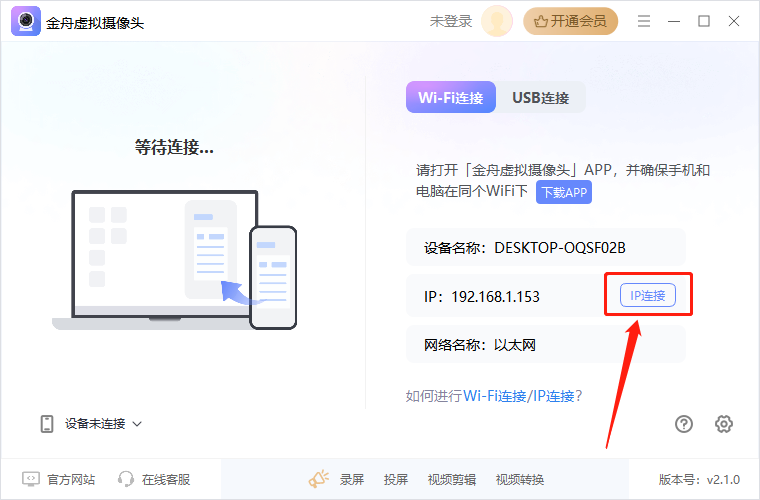
步骤2、电脑端弹出的页面需要输入手机端的IP地址;
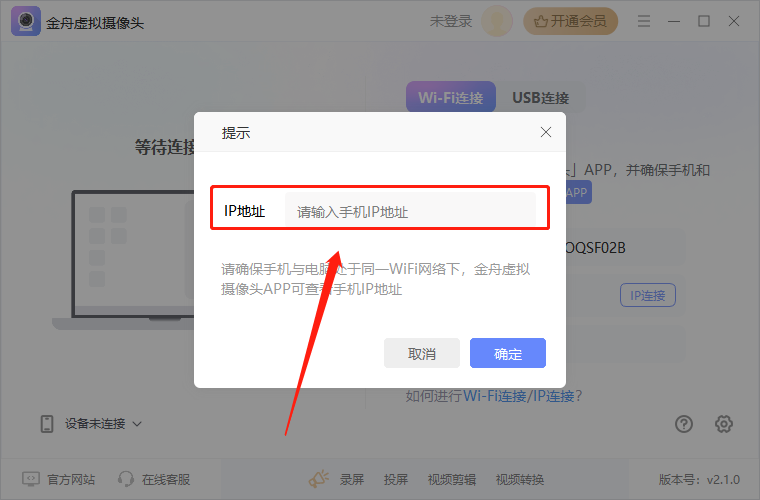
步骤3、打开手机金舟虚拟摄像头app,输入手机端的IP地址即可连接。
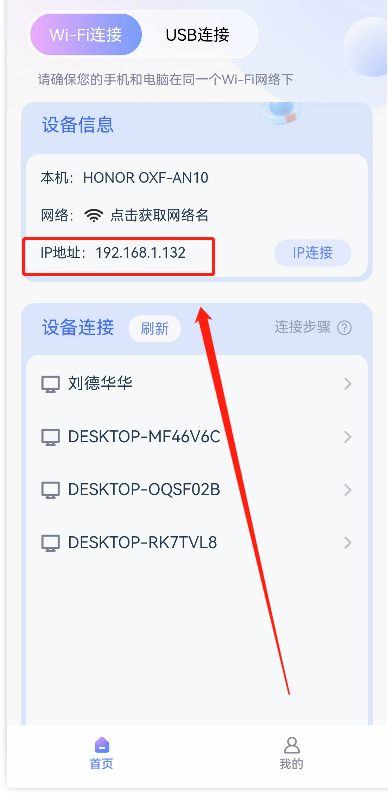
方法二:手机端进行IP连接
步骤1、打开手机金舟虚拟摄像头app,点击页面的【IP连接】;
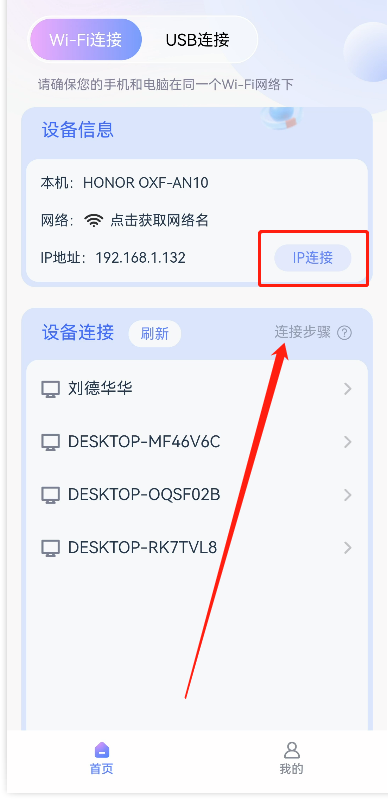
步骤2、输入电脑端的金舟虚拟摄像头IP地址即可连接成功。
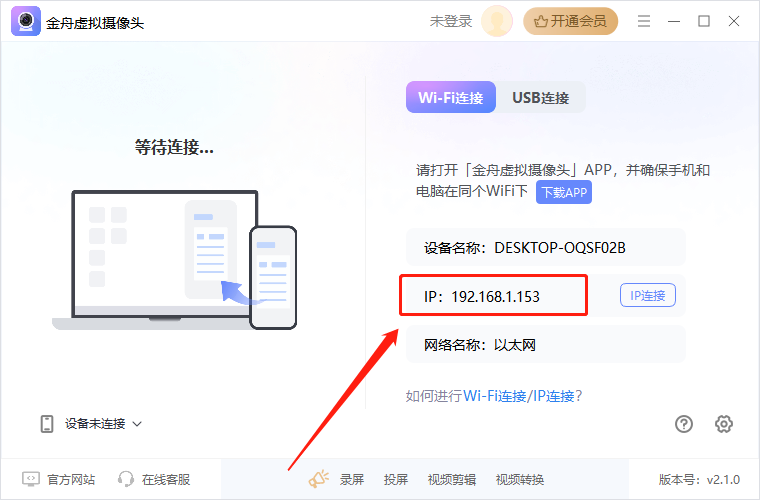
以上就是金舟虚拟摄像头如何进行IP地址连接的方法教程了,你学会了吗?更多连接方式可以通过金舟办公软件进行详细了解。
推荐阅读:


















































































































